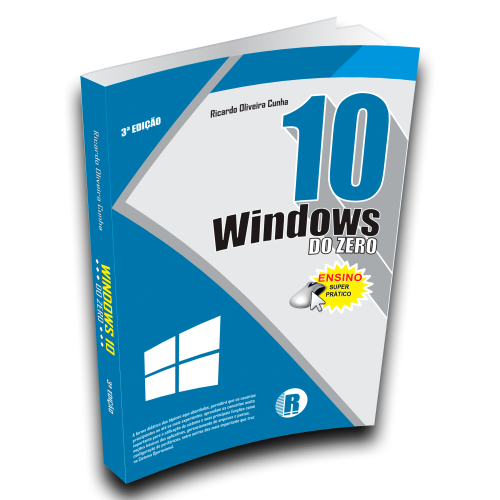
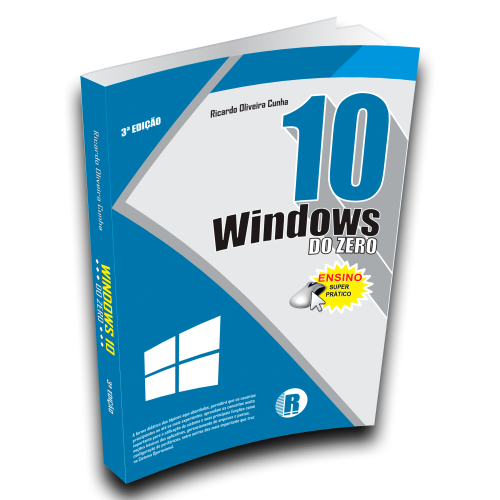
Windows 10 do Zero
Conheça os principais recursos do sistema, que levará o acesso em diversos aplicativos, até os mais avançados como configurações dos periféricos, gerenciamento de arquivos e pastas, personalização do visual, entre outros.
Produtos Semelhantes
Com o livro “Windows 10 do Zero – 3ª Edição”, você conhecerá os principais recursos do sistema, que levará o acesso em diversos aplicativos, até os mais avançados como configurações dos periféricos, gerenciamento de arquivos e pastas, personalização do visual, entre outros.
A forma didática dos tópicos aqui abordados, permitirá que os usuários principiantes ou até os mais experientes, aprendam os conceitos muito importante para a utilização do sistema e suas principais funções como noções básicas dos aplicativos, gerenciamento de arquivos e pastas, configuração de periféricos, entre outros dos mais importante que traz no Sistema Operacional.
Não é nossa pretensão esgotar o assunto, mas sim, permitir-lhe o estudo das principais características do Windows 10 e fazê-lo ingressar no fascinante mundo do Sistema Operacional.
Este livro foi escrito de tal forma que você possa interagir com o Windows, trabalhando em conjunto de recursos e poder utilizar várias ferramentas em sua aprendizagem.
Todas as explicações deste livro são mostradas ao programa em execução no Sistema Operacional Windows 10.
Windows 10 do Zero
Autor:
Ricardo Oliveira Cunha
ISBN:
978-65-005454-9-4
Edição:
3
Ano:
2022
464
Formato:
16cm x 23cm
Acabamento:
Brochura
Tipo:
Sistema Operacional
Peso:
0,666KG
- CAPÍTULO 1 - INTRODUÇÃO.. 23
- O que é Windows. 24
- Sistemas Operacionais. 24
- Linux. 25
- macOS. 26
- Versões do Sistema. 26
- História do Sistema. 28
- Windows 95. 28
- Windows 98. 28
- Windows XP. 28
- Windows Vista. 29
- Windows 7. 29
- Windows 8. 29
- Windows 10. 30
- Ligando e Desligando. 31
- Opções de Desligamento. 31
- Apresentação da Tela. 33
- Área de Trabalho. 33
- Ícone. 33
- Barra de Tarefas. 34
- Executando Aplicativos. 35
- Localizando. 35
- Abrindo. 35
- Fechando. 35
- Janela do Aplicativo. 36
- Itens da Janela. 37
- Posicionando. 38
- Redimensionando. 38
- Teclas de Atalhos. 39
- Exercícios. 40
- CAPÍTULO 2 - APLICATIVOS ESSENCIAIS.. 41
- Calculadora. 42
- Execução. 42
- Cálculos Básicos. 43
- Modos de Calculadora. 43
- Conversores de Números. 44
- Bloco de Notas. 46
- Execução. 46
- Menu Arquivo. 46
- Salvar e Abrir um Arquivo. 47
- Menu Editar. 48
- Selecionar um Conteúdo. 49
- Menu Formatar. 49
- Menu Exibir. 50
- WordPad. 51
- Execução. 51
- Barra de Ferramentas de Início. 52
- Barra de Ferramentas de Exibir. 53
- Menu Arquivo. 54
- Paint. 56
- Execução. 56
- Barra de Ferramentas. 57
- Criar um Desenho. 58
- Menu Arquivo. 58
- Área de Transferência. 61
- Dentro do Aplicativo. 61
- Entre os Aplicativos. 62
- Paint 3D.. 63
- Execução. 63
- Ferramentas. 64
- Criar um Objeto. 65
- Marcadores. 66
- Biblioteca 3D.. 66
- Exibição 3D.. 67
- Salvar. 67
- Imprimir. 68
- Teclas de Atalhos. 69
- Exercícios. 72
- CAPÍTULO 3 - MICROSOFT EDGE. 75
- Introdução a Internet. 76
- História. 76
- Tipos de Conexões. 77
- Conexão com Fio. 77
- Conexão sem Fio. 78
- Conexão Móvel 78
- Velocidades. 79
- Navegadores. 80
- Navegação. 82
- Ferramentas. 83
- Entrando com o Endereço. 84
- Entrando com a Busca. 84
- Botões de Navegação. 85
- Coleções. 86
- Criar uma Coleção. 86
- Favoritos. 88
- Adicionando aos Favoritos. 88
- Acessando os Favoritos. 88
- Histórico. 89
- Acessando o Histórico. 89
- Gerenciamento do Histórico. 89
- Downloads. 91
- Baixando Arquivos. 91
- Acessar o Arquivo Baixado. 92
- InPrivate. 94
- Habilitar. 94
- Recursos Diversos. 96
- Imprimir. 96
- Ler em Voz Alta. 97
- Tradutor. 98
- Zoom.. 99
- Localizar na Página. 100
- Configurações. 100
- Teclas de Atalhos. 104
- Exercícios. 106
- CAPÍTULO 4 - EXPLORADOR DE ARQUIVOS.. 107
- Apresentação da Tela. 108
- Execução. 108
- Apresentação da Tela. 108
- Barra de Guias. 109
- Barra de Endereço. 110
- Área à Esquerda. 110
- Área à Direita. 111
- Recursos Básicos com o Mouse. 112
- Abrir outro Aplicativo. 112
- Filtros. 113
- Barra de Status. 113
- Unidades de Medida e Armazenamento. 114
- Bytes. 114
- Unidades de Armazenamentos. 114
- Armazenamento da Nuvem.. 116
- Organização de Arquivos. 117
- Sobre a Seleção. 117
- Seleção Individual 117
- Seleção com Sequência. 117
- Seleção sem Sequência. 118
- Seleção com Arraste. 118
- Seleção com Ferramenta. 119
- Mover. 119
- Copiar. 120
- Excluir. 121
- Renomear. 121
- Lixeira. 123
- Abrir a Lixeira. 123
- Restaurar Arquivos. 124
- Excluir Arquivos. 124
- Criação de Pastas. 125
- Sobre a Estrutura. 125
- Criar Pastas. 126
- Transferir Arquivos. 126
- Excluir Pastas. 128
- Área de Transferência. 129
- Cortar e Colar. 129
- Copiar e Colar. 129
- Transferência entre Janelas. 130
- Pendrive. 131
- Acessar o Pendrive. 131
- Formatação. 132
- Propriedades. 134
- Transferir Arquivos. 135
- Excluir. 135
- Ejetar. 136
- OneDrive. 137
- Acessar o OneDrive. 137
- Vincular Conta. 138
- Desvincular Conta. 140
- Desativar Backup. 141
- Transferência. 142
- Liberar Espaço. 144
- Usando o Navegador. 145
- Sair da Conta. 148
- Propriedades. 149
- Detalhes dos Arquivos. 149
- Detalhes das Pastas. 151
- Personalizar Pasta. 151
- Exibição de Itens. 155
- Painéis. 155
- Layout. 156
- Exibição Atual 157
- Mostrar ou Ocultar. 160
- Opções Gerais. 161
- Compactação e Descompactação. 164
- Compactar. 164
- Descompactar. 166
- Pesquisa. 169
- Caixa de Pesquisa. 169
- Ferramentas de Pesquisa. 170
- Abrir Pasta. 171
- Caixa de Diálogo. 171
- Salvamento de Arquivos. 173
- Salvar no Pendrive. 173
- Abrir no Pendrive. 174
- Nova Pasta. 174
- Teclas de Atalhos. 176
- Exercícios. 178
- CAPÍTULO 5 - PERSONALIZAÇÃO.. 181
- Tela de Fundo. 182
- Entrar na Configuração. 182
- Tipos de Tela de Fundo. 184
- Ajustes de Imagens. 186
- Cores. 187
- Entrar na Configuração. 187
- Tipo de Cores. 187
- Outras Cores. 188
- Tela de Bloqueio. 190
- Entrar na Configuração. 190
- Tela de Fundo. 190
- Proteção de Tela. 192
- Temas. 195
- Entrar na Configuração. 195
- Tela de Fundo. 195
- Cor. 196
- Sons. 196
- Cursor do Mouse. 198
- Salvar. 199
- Aplicar. 200
- Baixar. 200
- Excluir. 202
- Fontes. 203
- Entrar na Configuração. 203
- Visualizar. 203
- Baixar e Instalar. 205
- Testar no Aplicativo. 206
- Desinstalar. 207
- Iniciar. 209
- Entrar na Configuração. 209
- Alterar suas Configurações. 210
- Pastas. 211
- Barra de Tarefas. 213
- Entrar na Configuração. 213
- Alterar suas Configurações. 214
- Área de Notificação. 216
- Ícones do Sistema. 217
- Pessoas. 218
- Exercícios. 220
- CAPÍTULO 6 - FACILIDADE DE ACESSO.. 223
- Tela. 224
- Entrar na Configuração. 224
- Aumentar Textos. 224
- Simplificar e Personalizar. 225
- Ponteiro do Mouse. 228
- Entrar na Configuração. 228
- Alterar o Tamanho. 229
- Alterar a Cor. 229
- Mostrar Feedback. 230
- Cursor de Texto. 231
- Entrar na Configuração. 231
- Usar Indicador. 232
- Alterar Aparência. 232
- Lupa. 234
- Entrar na Configuração. 234
- Usar a Lupa. 235
- Modo de Exibição. 236
- Leitura. 237
- Painel da Lupa. 238
- Filtro de Cor. 240
- Entrar na Configuração. 240
- Usar os Filtros. 240
- Filtro de Cor. 241
- Filtro de Daltonismo. 241
- Alto Contraste. 243
- Entrar na Configuração. 243
- Ativar o Alto Contraste. 243
- Escolher um Tema. 243
- Personalizar. 244
- Salvar. 245
- Excluir. 246
- Narrador. 247
- Entrar na Configuração. 247
- Ativar o Narrador. 247
- Opções de Inicialização. 249
- Personalizar a Voz. 250
- Recursos Diversos. 251
- Teclas de Atalhos. 254
- Exercícios. 256
- CAPÍTULO 7 - CONTAS.. 259
- Suas Informações. 260
- Entrar na Configuração. 260
- Gerenciar Minha Conta da Microsoft. 261
- Alterar Senha. 261
- Editar Perfil 263
- Alterar Imagem.. 264
- Informações de Contato. 265
- Visão Geral da Conta da Microsoft 265
- Aplicativos da Conta. 268
- Alterar Foto. 269
- Forma Rápida de Configurar. 269
- Conta Local 270
- Pasta de Armazenamento. 271
- E-mails e Contas. 272
- Entrar na Configuração. 272
- Adicionar uma Conta. 273
- Gerenciar Conta. 276
- Opções de Entrada. 278
- Entrar na Configuração. 278
- Visão de Opções de Entrada. 278
- PIN do Windows Hello. 279
- Testar o PIN.. 281
- Exigir Entrada com o Windows Hello. 282
- Bloqueio Dinâmico. 282
- Reiniciar Aplicativos. 283
- Privacidade. 283
- Família e Outros Usuários. 285
- Entrar na Configuração. 285
- Sua Família. 286
- Organizador. 287
- Membro. 289
- Gerenciar Permissões. 291
- Entrar com Nova Conta. 293
- Atividades da Conta. 294
- Alterar Tipo da Conta. 296
- Bloquear Conta. 297
- Excluir Membro. 297
- Outros Usuários. 297
- Excluir Conta. 299
- Sincronizar Configurações. 300
- Entrar na Configuração. 300
- Sobre as Definições. 301
- Receber Sincronização. 301
- Teclas de Atalhos. 303
- Exercícios. 304
- CAPÍTULO 8 - APLICATIVOS NATIVOS.. 305
- Calendário. 306
- Executar o Aplicativo. 306
- Modo de Exibição. 307
- Configurações. 308
- Gerenciar Contas. 308
- Adicionar Conta. 309
- Personalização. 309
- Configurações de Calendário. 310
- Configurações de Clima. 311
- Tipos de Calendários. 311
- Criar Eventos no Aplicativo. 314
- Criar Eventos no Relógio. 316
- Buscar Eventos. 318
- Listar Eventos do Dia. 318
- Excluir Eventos. 319
- Acesso On-Line. 320
- Criar Eventos no Navegador. 321
- Pessoas. 323
- Executar o Aplicativo. 323
- Pesquisar. 323
- Cadastrar. 324
- Editar. 326
- Adicionar Foto. 326
- Filtrar Contatos. 327
- Configurações. 328
- Barra de Tarefas. 329
- Acesso On-Line. 332
- Excluir Contatos. 333
- Email 335
- Executar pelo Site. 336
- Executar o Aplicativo. 336
- Configurações. 337
- Enviar Mensagem.. 338
- Formatar. 339
- Inserção de Itens. 339
- Buscar Pessoas. 340
- Visualizar. 342
- Responder. 343
- Encaminhar. 344
- Pastas. 345
- Excluir. 348
- Recuperar. 348
- Notícias. 350
- Executar o Aplicativo. 350
- Barra Superior. 351
- Navegar. 352
- Barra Lateral 352
- Menu Iniciar. 354
- Mapas. 355
- Executar o Aplicativo. 355
- Pesquisar. 355
- Navegar. 356
- Trajeto. 357
- Guias de Acesso. 359
- Exibição do Mapa. 359
- Barra Lateral 360
- Medir Distância. 361
- Trajeto Rápido. 361
- Imprimir. 363
- Alarmes e Relógio. 365
- Executar o Aplicativo. 365
- Alarme. 365
- Relógio. 367
- Temporizador. 368
- Cronômetro. 369
- Fotos. 371
- Executar o Aplicativo. 371
- Navegar. 372
- Edição. 374
- Desenhar. 375
- Álbum.. 376
- Pessoas. 378
- Pastas. 379
- Projetos de Vídeo. 380
- Storyboard. 382
- Barra do Storyboard. 382
- Música de Fundo. 384
- Personalizar Áudio. 385
- Concluir Vídeo. 385
- Groove Música. 387
- Executar o Aplicativo. 387
- Navegar. 388
- Executar. 388
- Pesquisar. 389
- Painel de Navegação. 389
- Playlists. 390
- Clima. 393
- Executar o Aplicativo. 393
- Barra Superior. 394
- Ver Detalhes. 394
- Barra Lateral 395
- Configurações. 396
- Microsoft Store. 398
- Executar o Aplicativo. 398
- Categorias. 399
- Navegar na Loja. 399
- Pesquisar. 400
- Instalar. 401
- Testar. 401
- Atualizar. 402
- Desinstalar. 403
- Exercícios. 404
- CAPÍTULO 9 - BARRA DE TAREFAS.. 405
- Ajustar Data e Horas. 406
- Ajustar. 406
- Região. 410
- Idioma. 412
- Fala. 414
- Gerenciamento de Janelas. 417
- Organizar Janelas. 417
- Ajustar com o Arraste. 417
- Sacudir. 418
- Mostrar a Área de Trabalho. 418
- Barras de Ferramentas. 419
- Barra de Endereço. 419
- Barra de Links. 420
- Barra de Área de Trabalho. 421
- Nova Barra de Ferramentas. 422
- Teclado Virtual 424
- Habilitar. 424
- Usar o Teclado. 424
- Layouts. 425
- Microfone. 425
- Área de Transferência. 426
- Captura de Tela. 428
- Habilitar. 428
- Capturar. 428
- Pasta de Captura. 430
- Visão de Tarefas. 431
- Habilitar. 431
- Visualizar as Tarefas. 431
- Pesquisar Tarefas. 432
- Área de Trabalho. 433
- Cortana. 435
- Habilitar. 435
- Entrar no Assistente. 435
- Digitando. 437
- Falando. 437
- Pesquisar. 439
- Habilitar. 439
- Pesquisando. 439
- Categorias. 441
- Menu Iniciar. 443
- Atalhos no Menu Iniciar. 443
- Atalhos na Barra de Tarefas. 445
- Remover Atalhos. 446
- Redimensionar 446
- Dinâmico. 447
- Menu Lateral 448
- Criar Grupo. 449
- Área de Trabalho. 450
- Ícones da Área de Trabalho. 450
- Exibição. 451
- Classificação. 452
- Criar Atalhos. 453
- Excluir Atalho. 455
- Teclas de Atalhos. 456
- Exercícios. 458
- Agradecimento do Autor. 462
- Bibliografia 463
